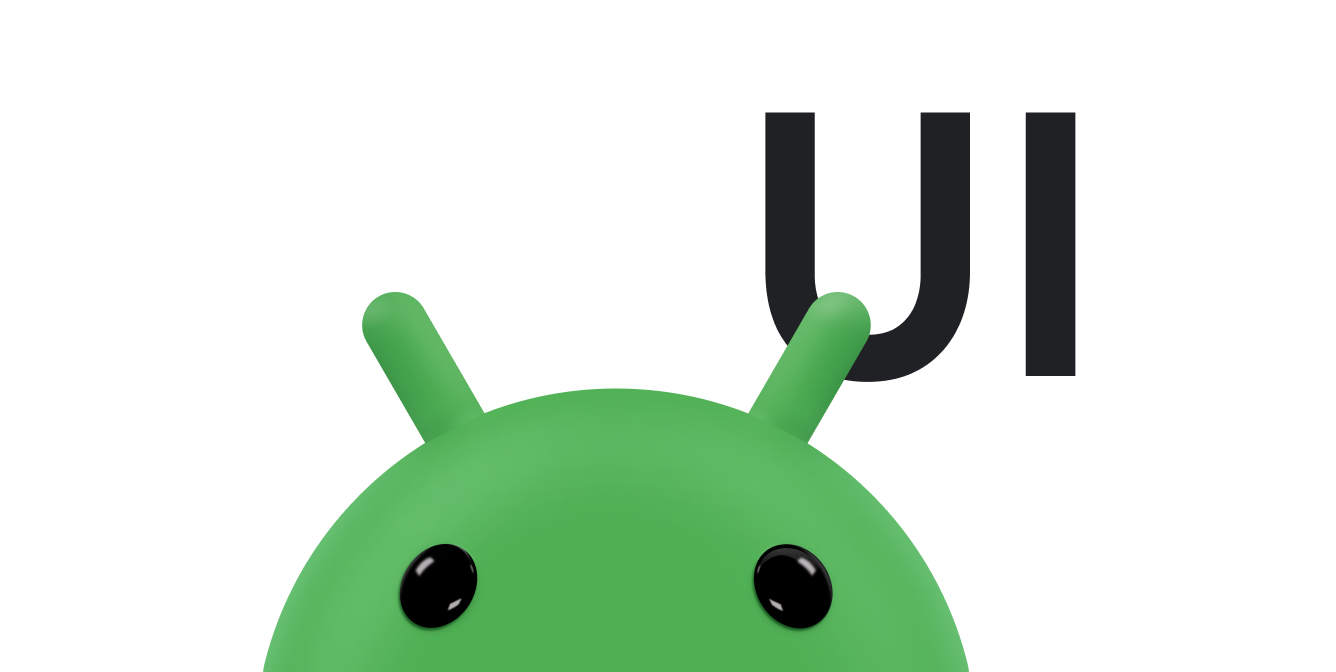Meskipun Android menawarkan berbagai widget untuk menyediakan elemen interaktif yang kecil dan dapat digunakan kembali,
Anda mungkin juga perlu menggunakan kembali komponen lebih besar yang memerlukan tata letak khusus. Untuk menggunakan kembali
tata letak lengkap secara efisien, gunakan tag <include> dan <merge> untuk menyematkan
satu tata letak di dalam tata letak lainnya.
Dengan begitu, Anda dapat membuat tata letak yang kompleks—seperti panel tombol ya atau tidak atau status progres kustom
dengan teks deskripsi. Artinya, Anda dapat mengekstrak elemen aplikasi apa pun yang
umum di beberapa tata letak, mengelolanya secara terpisah, dan menyertakannya di setiap tata letak. Meskipun
dapat membuat setiap komponen UI dengan menulis View kustom, Anda dapat melakukannya lebih mudah dengan
menggunakan kembali file tata letak.
Membuat tata letak yang dapat digunakan kembali
Mulailah dengan membuat file XML baru dan menentukan tata letak yang ingin Anda gunakan kembali. Misalnya, berikut adalah tata letak yang mendefinisikan baris judul untuk disertakan dalam setiap aktivitas
(titlebar.xml):
<FrameLayout xmlns:android="http://schemas.android.com/apk/res/android" xmlns:tools="http://schemas.android.com/tools" android:layout_width="match_parent" android:layout_height="wrap_content" android:background="@color/titlebar_bg" tools:showIn="@layout/activity_main" > <ImageView android:layout_width="wrap_content" android:layout_height="wrap_content" android:src="@drawable/gafricalogo" /> </FrameLayout>
View root harus sama persis dengan yang ingin Anda tampilkan di setiap
tata letak tempat Anda berencana menambahkan tata letak ini.
Menggunakan tag <include>
Di dalam tata letak tempat Anda ingin menambahkan komponen yang dapat digunakan kembali, tambahkan
tag <include>. Misalnya, berikut adalah tata letak yang menyertakan panel judul dari
contoh sebelumnya:
<LinearLayout xmlns:android="http://schemas.android.com/apk/res/android" android:orientation="vertical" android:layout_width="match_parent" android:layout_height="match_parent" android:background="@color/app_bg" android:gravity="center_horizontal"> <include layout="@layout/titlebar"/> <TextView android:layout_width="match_parent" android:layout_height="wrap_content" android:text="@string/hello" android:padding="10dp" /> ... </LinearLayout>
Anda juga dapat mengganti semua parameter tata letak—atribut android:layout_*
apa pun—dari tampilan root tata letak yang disertakan dengan menentukannya di
tag <include>. Hal ini ditunjukkan dalam contoh berikut:
<include android:id="@+id/news_title" android:layout_width="match_parent" android:layout_height="match_parent" layout="@layout/title"/>
Namun, jika Anda ingin mengganti atribut tata letak menggunakan tag <include>,
ganti juga android:layout_height dan android:layout_width agar
atribut tata letak lainnya dapat diterapkan.
Menggunakan tag <merge>
Tag <merge> membantu menghilangkan kelompok tampilan yang berlebihan di hierarki tampilan
saat menyertakan satu tata letak dalam tampilan lain. Salah satu kasus penggunaan <merge> adalah saat Anda
menerapkan tampilan kustom dengan memperluas ViewGroup.
Misalnya, jika tata letak utama Anda adalah LinearLayout
vertikal dengan dua
tampilan berurutan yang dapat digunakan kembali dalam beberapa tata letak, tata letak yang dapat digunakan kembali tempat Anda menempatkan
dua tampilan akan memerlukan tampilan root-nya sendiri. Namun, menggunakan LinearLayout lain sebagai root
untuk tata letak yang dapat digunakan kembali akan menghasilkan LinearLayout vertikal di dalam LinearLayout
vertikal. LinearLayout bertingkat tidak terlalu berguna dan memperlambat
performa UI Anda.
Sebagai gantinya, Anda dapat memperluas LinearLayout untuk membuat tampilan kustom dan menggunakan XML tata letak
untuk mendeskripsikan tampilan turunannya. Tag teratas dalam XML adalah <merge>, bukan
LinearLayout, seperti yang ditunjukkan dalam contoh berikut:
<merge xmlns:android="http://schemas.android.com/apk/res/android"> <Button android:layout_width="fill_parent" android:layout_height="wrap_content" android:text="@string/add"/> <Button android:layout_width="fill_parent" android:layout_height="wrap_content" android:text="@string/delete"/> </merge>
Jika Anda menyertakan tata letak ini dalam tata letak lain—menggunakan tag
<include>—sistem akan mengabaikan elemen <merge> dan menempatkan dua tombol
langsung pada tata letak, menggantikan tag <include>.
Untuk mengetahui informasi selengkapnya tentang <include>, lihat
Resource tata letak.